Nella prima parte di questa serie in tre parti su Come realizzare fantastici fotomontaggi, hai imparato come avvicinarti e scattare le tue foto per il tuo montaggio. Qui nella seconda parte imparerai a compilare foto di fotomontaggi. Per compilare le immagini del fotomontaggio utilizzando i seguenti passaggi, è necessario Photoshop o un altro software di imaging in grado di creare livelli.

© Kevin Landwer-Johan
Parte 2:Compilazione delle tue foto
1. Organizzati
Gestire bene le tue foto può evitarti di incasinarti ulteriormente in questo processo.
Importa tutte le tue immagini in una cartella. Passa in rassegna e scegli le tue immagini più forti, quelle che si distinguono per te.
Naturalmente, avrai molte foto che non varrà la pena guardare da sole, ma tra queste dovrebbero esserci alcune immagini chiave. Mettili in una cartella separata ed etichettala come "Gruppo 1" o qualcosa di utile per te.
Successivamente, devi scegliere la maggior parte delle foto che desideri utilizzare. Pensa alle immagini che vuoi aggirare sui bordi. Quali sono per il corpo principale del tuo fotomontaggio? Queste sono probabilmente le prime foto che hai scattato. Mettili in un'altra cartella ed etichettala come "Gruppo 2" o qualcosa di utile per te.
Rilascia le immagini rimanenti in una terza cartella ed etichettala.

© Kevin Landwer-Johan
2. Salva come e ridimensiona tutte le tue immagini
Salva tutte le tue foto come file jpeg con una risoluzione di 300ppi. A questa risoluzione, sono un po' grandi ma avranno le stesse dimensioni quando verranno stampati in seguito.
Quali dimensioni vuoi che sia il tuo fotomontaggio finito? Pensa a quante foto hai realizzato lungo l'asse orizzontale. Calcola quanto dovrebbe essere largo ciascuno, in modo che si adattino alla dimensione finale che desideri per il montaggio.
Se desideri un montaggio largo un metro (3,3 piedi) e hai scattato sette foto in orizzontale, fai in modo che ciascuna foto sia larga 14 centimetri (5,5 pollici). Questo ti dà un punto di partenza. Quando inizi a disporre le foto, questo può cambiare completamente, quindi potresti dover ridimensionare nuovamente le immagini in un secondo momento.
Esegui un comando batch per ridimensionarli tutti. Salvali in nuove cartelle perché è utile se devi ridimensionare nuovamente gli originali in un secondo momento.

© Kevin Landwer-Johan
3. Prepara una tela trasparente
In Photoshop o nel tuo software preferito, crea una nuova tela. Rendi la risoluzione ppi 300 in modo che corrisponda ai tuoi file di immagine. Rendi la dimensione un po' più grande di quella che vuoi che sia il tuo fotomontaggio finito.
4. Importa le tue foto
Photoshop consente di importare una serie di immagini in un unico file di lavoro, in modo che mantengano i nomi dei file originali. Per fare ciò, vai al menu in alto e scegli File ->Script ->Carica file da impilare . Questi si aprono in una nuova tela. Selezionali tutti e trascinali sulla tela del montaggio.
Fallo con le tre cartelle di immagini ridimensionate che hai creato. Disponili nel pannello dei livelli in modo che siano in tre gruppi per semplificare il tuo flusso di lavoro.

© Kevin Landwer-Johan
5. Disponi le tue foto
In questo momento probabilmente hai tutti i livelli impilati in modo da poter vedere solo la foto in alto. Disattiva la visibilità delle cartelle Gruppo 1 e Gruppo 3.
Seleziona tutti i livelli nella cartella Gruppo 2 e trascina tutte le foto in un angolo della tela.
Ora seleziona solo il livello superiore e trascinalo all'incirca nella posizione che desideri. Fai lo stesso con ogni strato. Non preoccuparti affatto di posizionare qualcosa con precisione in questa fase. È probabile che tutto da qui venga mischiato un certo numero di volte.
Dopo aver aggiunto tutte le foto nel gruppo 2 e averle disposte, ripeti questo processo con le immagini nel gruppo 1. Quindi dal gruppo 3, ma solo se ne hai davvero bisogno.
Trascina le foto su e giù nella gerarchia del pannello dei livelli per posizionarle sopra o sotto altre foto sulla tela.
Man mano che aggiungi altre foto, dovresti iniziare a notare la relazione tra le immagini. Continua a spingere e modificare tutti i livelli finché non sei soddisfatto che siano tutti nella posizione migliore.
Quando lavoro con un gran numero di livelli, li codifico a colori per aiutarmi a tenerne traccia. Potresti voler rendere i livelli con le immagini a sinistra, al centro e a destra del tuo montaggio tutti colori separati.
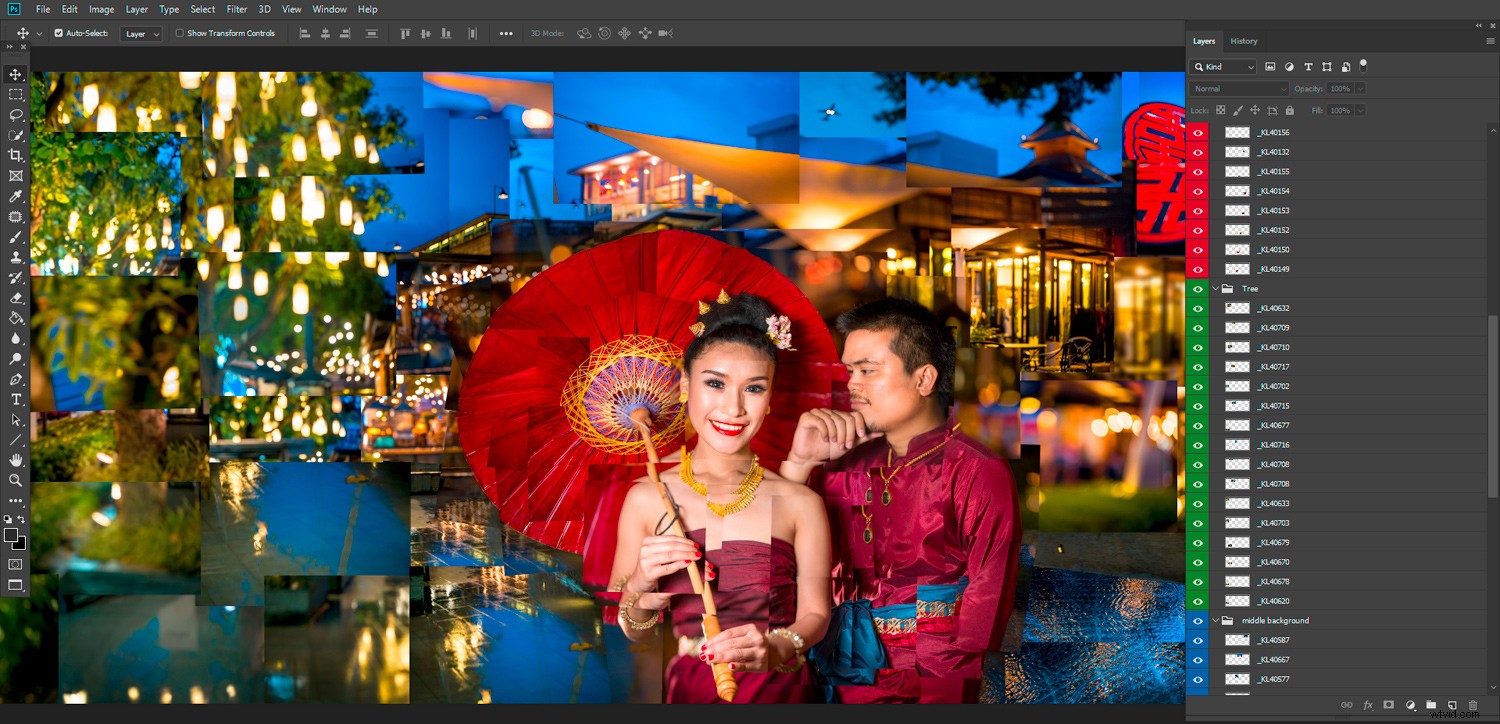
© Kevin Landwer-Johan
6. Disattiva i livelli non utilizzati
Ora potresti avere molti livelli visibili con molte sovrapposizioni. Inizia a disattivare i livelli per le immagini che potresti non voler includere nel montaggio finito. Non eliminarli in questa fase, disattiva la loro visibilità.
Ora vedrai meno foto sulla tua tela e sarà più facile organizzare le immagini che hai visibile.
A questo punto, potresti vedere alcune lacune nel tuo montaggio. È qui che le immagini nel gruppo 3 possono essere utili se non le hai già aggiunte. Puoi sempre duplicare livelli simili e trascinare il livello copiato per riempire lo spazio. Se non funziona, potrebbe essere necessario tornare indietro e scattare altre foto.
Quando sei soddisfatto dell'aspetto del tuo montaggio, vai avanti ed elimina tutti i livelli che hai disattivato.

© Kevin Landwer-Johan
7. Torna indietro e scatta altre foto (opzionale)
Avere grandi lacune nel tuo fotomontaggio può sembrare a posto. In alternativa, potresti aver coperto completamente l'intera area e i bordi e avere immagini ampie. In caso contrario, dovrai avere un'altra sessione e fare altre immagini.
Usa la stessa fotocamera e obiettivo, alla stessa lunghezza focale. Realizza le tue nuove foto più o meno alla stessa ora del giorno e assicurati di avere un'illuminazione simile. Se la luce non è giusta, sarà difficile far corrispondere il nuovo set di foto.
Alcuni suggerimenti aggiuntivi per il layout
Non esiste un modo giusto o sbagliato di disporre i tuoi fotomontaggi, ma sarai più soddisfatto di alcuni layout rispetto ad altri.
Se rimani bloccato e non riesci a sistemare le foto in modo che abbiano un bell'aspetto, ricomincia. Duplica l'intero file. Conserva quello originale e rielabora il nuovo file. Sposta le immagini in modo diverso e cambia le loro posizioni nella gerarchia dei livelli. Sperimenta finché non sei soddisfatto.
Mira a creare coesione nella tua composizione. Troppa frammentazione può rendere difficile la visualizzazione del montaggio per le persone. Segui le linee forti nel tuo montaggio per mantenere il flusso. Nel mio montaggio dei camion dei taxi a Chiang Mai, seguire le linee dei veicoli è stato fondamentale.
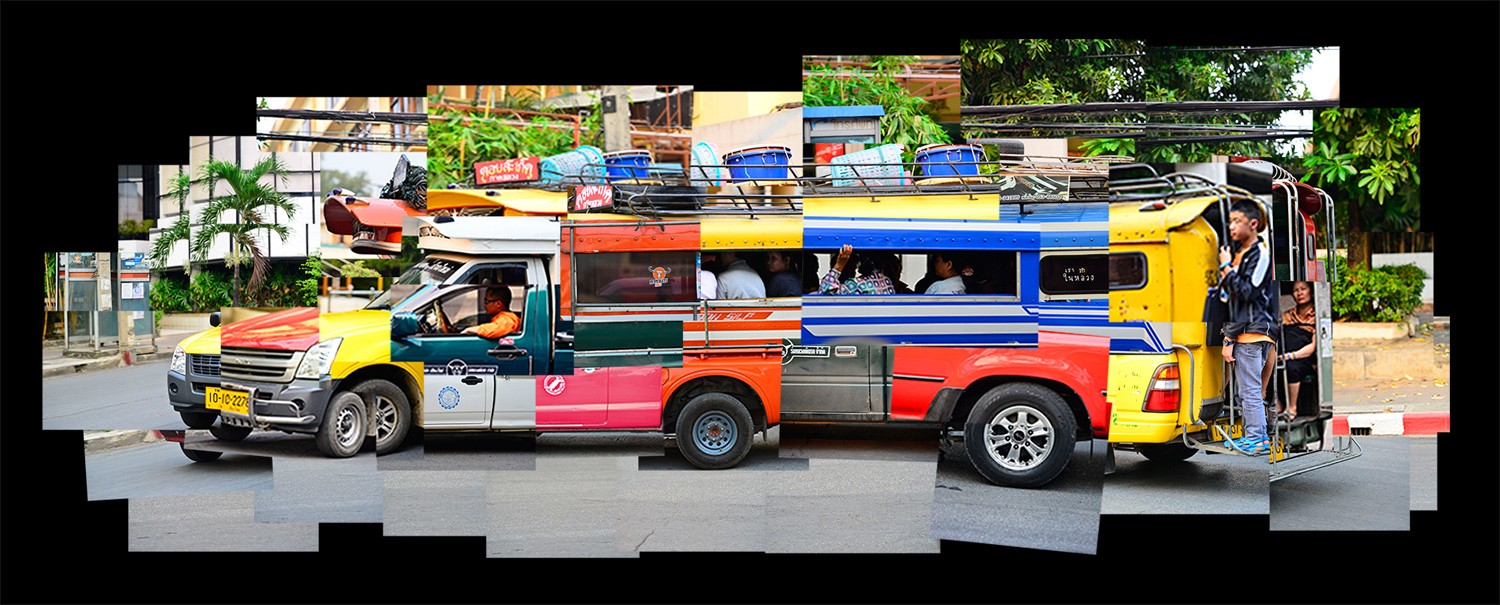
© Kevin Landwer-Johan
Non preoccuparti dei bordi irregolari. Non realizzo spesso montaggi che si adattano a una forma regolare. Comunque siano formati i bordi del tuo montaggio, assicurati che migliorino l'immagine complessiva.
La modifica delle singole foto a volte può migliorare l'aspetto generale del montaggio. Quando hai disposto le immagini, fai un passo indietro e considera la tua composizione. Ci sono singole immagini troppo scure o troppo luminose? Alcuni contengono colori che non si adattano bene? Come sarebbe l'intero montaggio in bianco e nero?
Preparati a seguire il flusso di nuove idee che avrai durante il processo. Come ho detto, non esiste un modo giusto o sbagliato per realizzarli. Dipende dal tuo processo creativo. Iniziare con un'idea di come vuoi che appaia è importante. Tuttavia, non è necessario attenersi rigorosamente ad esso quando senti che nuove idee stanno emergendo.
Conclusione
Prenditi il tuo tempo. Il processo di compilazione di un montaggio finché non sei soddisfatto può richiedere molto tempo.

© Kevin Landwer-Johan
Spesso sono stato sul punto di arrendermi perché non riesco proprio a far sembrare giusto un montaggio. Avevo iniziato il mio montaggio in Tuk Tuk, poi è rimasto sul mio disco rigido per mesi senza essere toccato. Alla fine, ci sono tornato con una nuova ispirazione e si è unito bene.
Sperimenta il posizionamento delle tue foto sulla tela. Guarda come ognuno si relaziona con le immagini che lo circondano. Rimpicciolisci e siediti spesso per tenere d'occhio come sta prendendo forma il montaggio generale.
Vediamo cosa stai lavorando e il tuo processo di pensiero nei commenti qui sotto.
Nella terza parte di questa serie, illustrerò come compilare una versione stampata del tuo fotomontaggio.
Tutti gli articoli di questa serie:
Come realizzare fantastici fotomontaggi. Parte 1:Scattare le tue foto
Come realizzare fantastici fotomontaggi. Parte 2:Compilazione di foto di fotomontaggio
Come realizzare fantastici fotomontaggi. Parte 3:Stampa e realizzazione di fotomontaggi
Ottieni l'e-book di Kevin qui.
